Maison >Problème commun >Comment corriger l'erreur 0x00000019 (mauvais en-tête de pool) dans Windows 10 ?
Comment corriger l'erreur 0x00000019 (mauvais en-tête de pool) dans Windows 10 ?
- 王林avant
- 2023-05-15 16:28:062506parcourir
Êtes-vous confronté à l'erreur Bad Pool Header ? Le système d'exploitation Windows est riche en fonctionnalités intéressantes mais comporte des erreurs qui irritent les utilisateurs, dont « Erreur 0x00000019 ». Si vous trouvez de telles erreurs sur votre PC, cela signifie que vous avez rencontré une erreur Bad Pool Header et que vous pouvez la corriger efficacement. Eh bien, nous avons le moyen le plus simple de résoudre ce problème. Mais avant de chercher des solutions, voyons ce qu’est l’en-tête Windows Bad Pool ?
Qu'est-ce que l'en-tête du pool d'erreurs Windows (code d'erreur 0x00000019) ?
Parfois, les choses empirent lorsque le système tombe en panne au milieu du travail et si le problème « Bad Pool Header Windows Blue Screen » apparaît, il est vraiment ennuyeux de le résoudre. Si vous n'êtes pas sûr de l'erreur à laquelle vous êtes confronté, confirmez-la simplement à partir de la valeur d'erreur 0x00000019 ou regardez sous l'écran à quoi ressemble l'erreur Bad Pool Header dans le système d'exploitation Windows. Si vous recevez un message d'erreur comme celui-ci, cela signifie que votre système a une erreur d'en-tête de pool, et cela peut être dû à différentes raisons. Je pense que les erreurs d'écran bleu de la mort sont la pire chose à laquelle les utilisateurs de Windows sont confrontés. Parmi eux, Bad Pool Header est l’erreur BSOD la plus courante aujourd’hui. Il peut être observé de manière aléatoire dans les versions de Windows, mais d'après les statistiques récentes, de nombreux utilisateurs de Windows 10, Windows 8.1 et Windows 8 ont rencontré et signalé le problème BAD_POOL_HEADER.
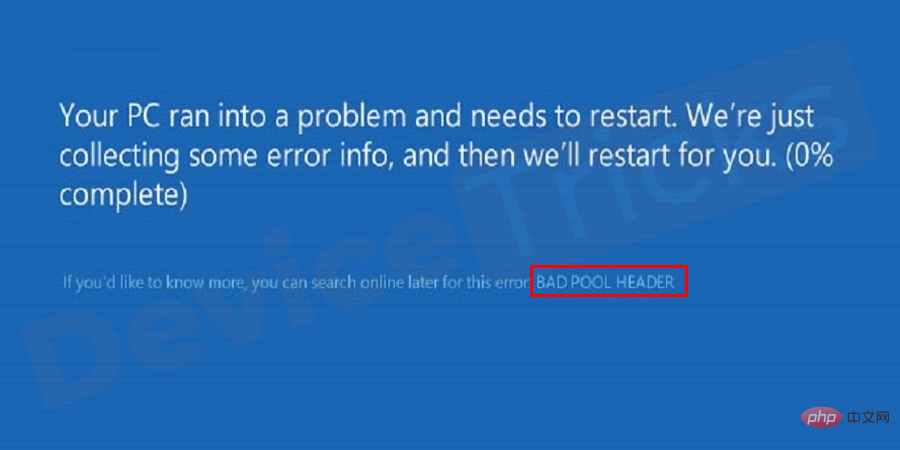
Les pannes matérielles et logicielles sont les principales raisons de cette erreur. L'installation d'une application ou d'un logiciel antivirus incompatible sur votre système ou ordinateur portable peut provoquer cette erreur. Avant de corriger cette erreur, si nous pouvons en trouver les raisons possibles, la partie réparation deviendra alors beaucoup plus facile. La raison peut être une mise à jour du pilote, une mise à jour de Windows ou un remplacement de matériel, etc. Donc, une fois que vous êtes capable de comprendre pourquoi, vous avez presque terminé.
Avant de chercher des solutions, explorons les raisons du problème.
Pourquoi le code d'erreur 0x00000019 Bad Pool Header apparaît-il dans Windows 10 ?
L'en-tête Windows Bad Pool apparaît lorsque l'ordinateur ne peut pas allouer de mémoire. En bref, Pool est considéré comme un pool de mémoire dont le but principal est d'allouer de la mémoire et Header surveille le pool et vérifie les valeurs. Par conséquent, si le duo ne fonctionne pas correctement, un écran bleu de la mort « Bad Pool Head Error Windows » apparaîtra. L'efficacité de l'en-tête et du pool dépend de plusieurs facteurs. S'ils ne parviennent pas à s'exécuter, une erreur apparaîtra à l'écran.
- Défaillance du module RAM.
- Installez un logiciel corrompu.
- Pilotes obsolètes.
- Un logiciel antivirus qui ne répond pas à la configuration requise du système d'exploitation est installé.
Maintenant que vous connaissez la véritable raison du problème, votre tâche actuelle consiste à le résoudre en utilisant les solutions efficaces répertoriées ci-dessous. Alors commençons le voyage et suivons attentivement le processus.
Comment réparer « Windows Bad Pool Code d'erreur d'en-tête 0x00000019 » ?
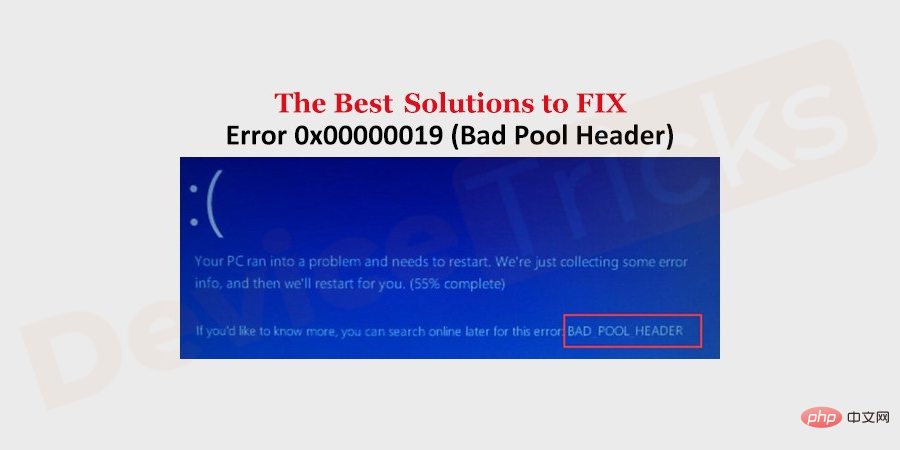
Pour corriger cette erreur, vous devez redémarrer votre système. Dans la plupart des cas, elle disparaît mais dans certains cas, elle réapparaît. Nous vous recommandons ici de redémarrer votre PC en mode sans échec et de suivre ces étapes simples et efficaces pour corriger cette erreur :
Testez la RAM à l'aide de l'outil de diagnostic de la mémoire
La mémoire RAM est la principale raison de ce problème. La première priorité est donc de tester la RAM et si un problème survient, nous le corrigerons. Eh bien, ne vous inquiétez pas si vous n'êtes pas un technicien ; Windows vous aidera avec l'outil intégré Diagnostics de la mémoire Windows. Maintenant, parcourez les solutions détaillées répertoriées ci-dessous. Une mauvaise RAM est la principale raison de l'erreur 0x00000019, commençons donc par utiliser l'outil de diagnostic de la mémoire, qui est un outil intégré pour tester la RAM et résoudre le problème.
- Cliquez sur le menu Démarrer et tapez "Windows Memory Diagnostics" dans la barre de recherche
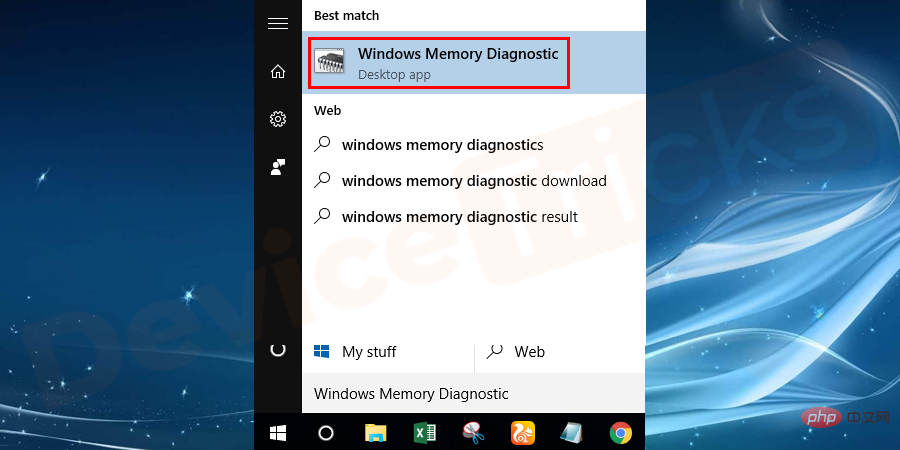
- Une fois les résultats de la recherche obtenus, sélectionnez Windows Memory Diagnostics, faites un clic droit dessus et sélectionnez Option "Exécuter en tant qu'administrateur".
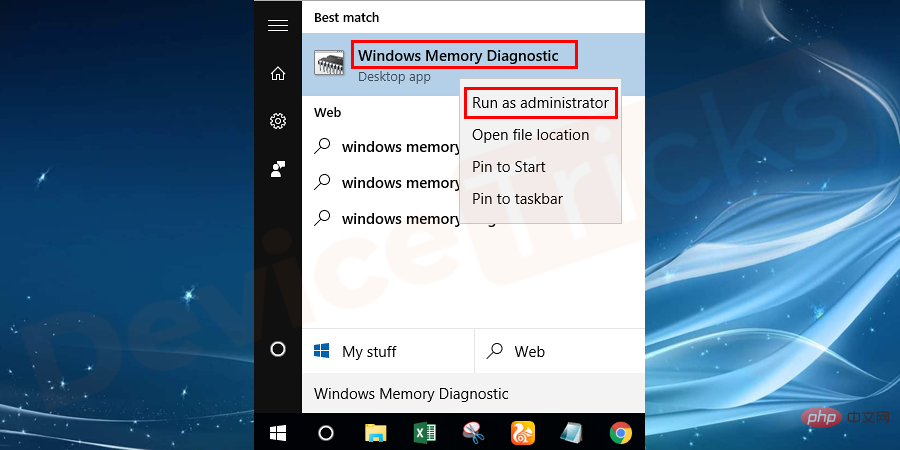
- Après cela, une fenêtre pop-up apparaîtra avec deux options, cliquez sur "Redémarrer maintenant et vérifier les problèmes".
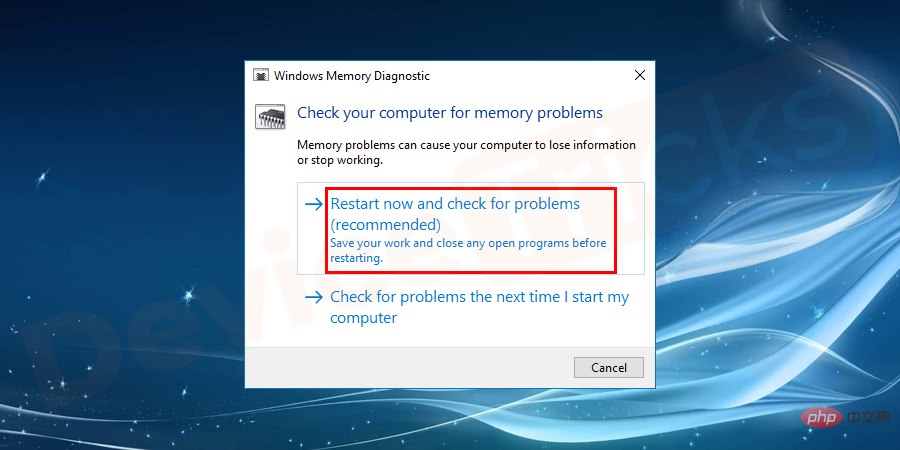
Maintenant, attendez parfois car le diagnostic de la mémoire Windows prend du temps pour fournir le rapport. Si le rapport est positif, une erreur de RAM a été détectée, puis suivez les instructions à l'écran pour résoudre le problème.
Cependant, si le rapport est négatif, cela signifie qu'aucune erreur n'a été trouvée, utilisez alors les solutions mentionnées ci-dessous pour résoudre le problème.
Vérifiez les logiciels corrompus
Si vous avez installé un logiciel non certifié, supprimez-le immédiatement car cela pourrait gêner la mémoire système et déclencher le problème « Windows Bad Pool Header ». Après avoir désinstallé le logiciel anti-malware, redémarrez votre ordinateur. Pour désinstaller le logiciel, suivez les étapes ci-dessous.
- Cliquez sur le menu "Démarrer" et tapez "Panneau de configuration". Vous pouvez également appuyer sur la touche de raccourci Win+x+p pour ouvrir rapidement le panneau de configuration.
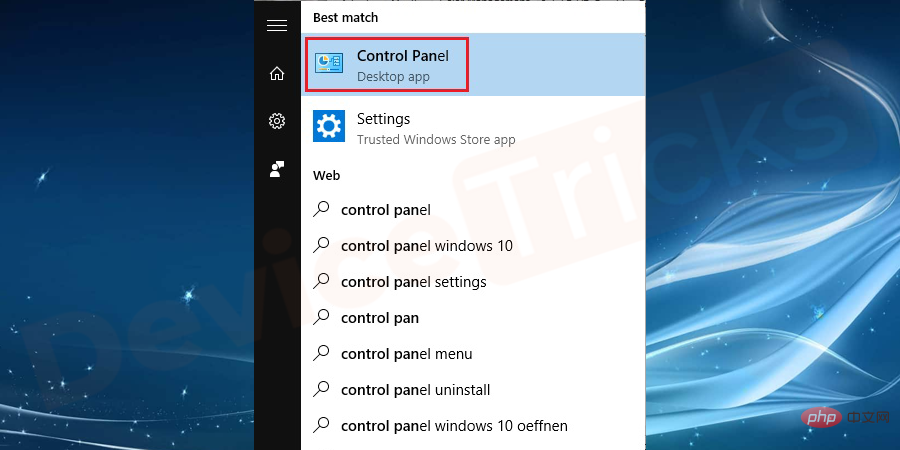
- Maintenant, cliquez sur "Programmes" et vous trouverez bientôt une liste des applications installées sur votre ordinateur.
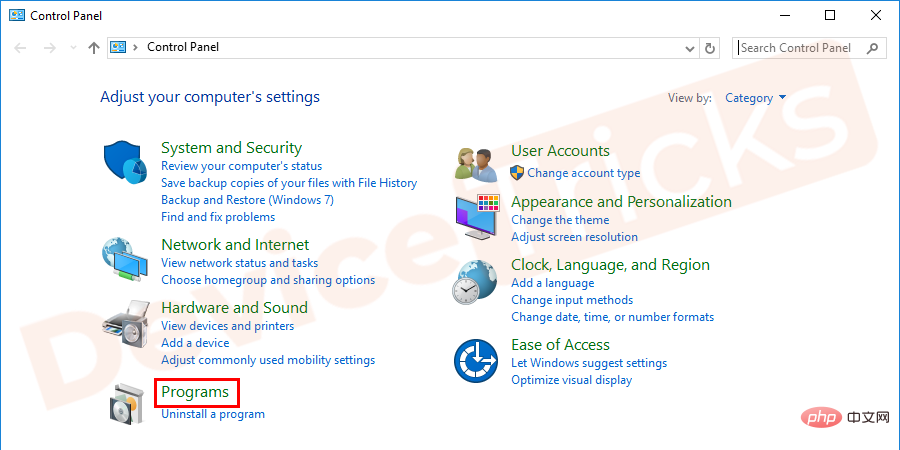
- Votre travail consiste à découvrir le logiciel anti-malware et à cliquer sur le bouton "Désinstaller" situé en haut de la page.
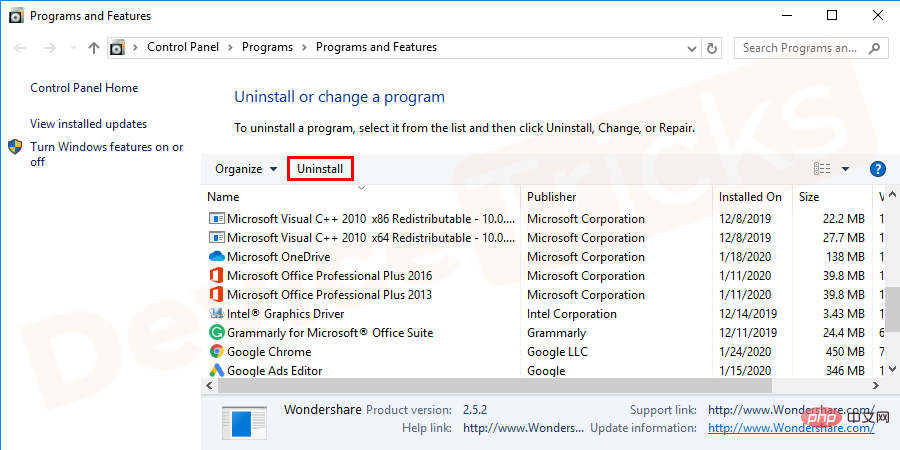
- C'est tout ; maintenant Windows va terminer le processus et obtenir de l'aide, suivez simplement les instructions.
Changer la recherche par fenêtre du mode automatique au mode désactivé
La recherche par fenêtre est un service intégré fourni par Microsoft qui collecte l'index des fichiers pour augmenter la vitesse de recherche. Cependant, s’il est endommagé ou corrompu, cela provoquera une erreur STOP 0x00000019. Ainsi, pour résoudre le même problème, vous devez désactiver Windows Search.
- Appuyez simultanément sur les touches Windows+R pour ouvrir la boîte de dialogue d'exécution. Maintenant, tapez "services.msc" dans la case et appuyez sur la touche "Entrée".
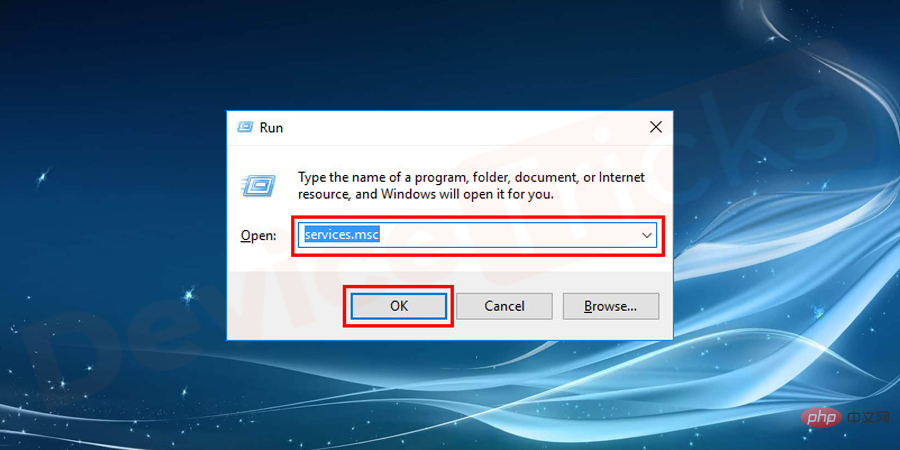
- Après cela, la page de service apparaîtra où la liste d'index sera affichée. Sélectionnez "Recherche par fenêtre" et faites un clic droit dessus pour des options supplémentaires. Cliquez ensuite sur le bouton "Stop" dans les options proposées.
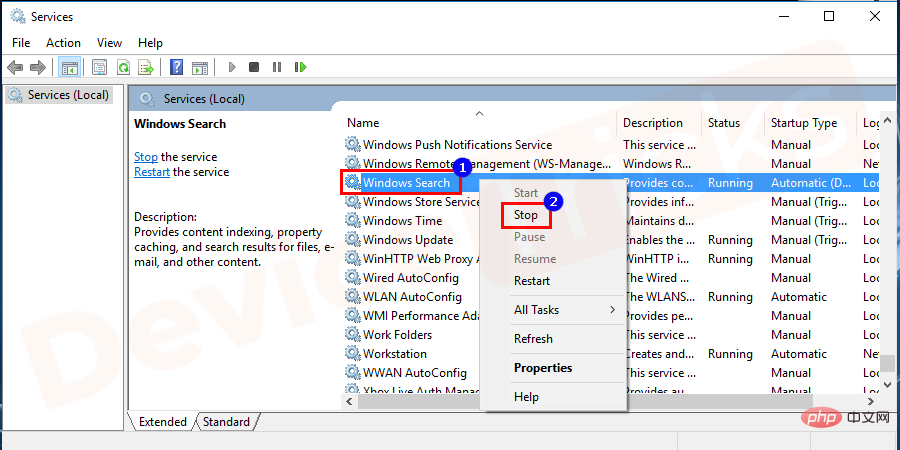
- Après avoir terminé le processus ci-dessus, sur le même écran, double-cliquez sur "Fenêtre de recherche" pour accéder à ses propriétés. Et passez à "Type de démarrage" et sélectionnez Désactivé dans le menu déroulant.
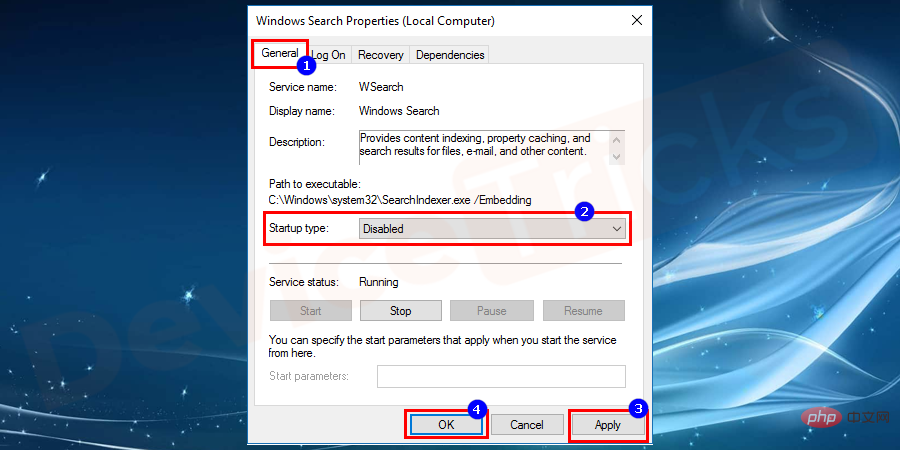
- Assurez-vous de cliquer sur les boutons "Appliquer" et "OK" pour apporter les modifications.
- C'est tout ; maintenant redémarrezvotre ordinateur pour vérifier l'erreur 0x00000019.
Désactiver le mode FastbootPour corriger l'erreur 0x00000019 Bad Pool Header
Fastboot est le processus de redémarrage de votre ordinateur de manière plus rapide, il agit également comme un pont entre le processus d'arrêt et de redémarrage, donc le configurer sur le mode désactivé corrigera l’erreur Windows 10 d’en-tête de pool incorrect. Le processus est simple et les étapes détaillées sont répertoriées ci-dessous.
- Cliquez sur le menu Démarrer, tapez "Panneau de configuration"dans la barre de recherche et appuyez sur la touche "Entrée". Vous pouvez également ouvrir le panneau de configuration directement en appuyant simultanément sur les touches Win+X+P.
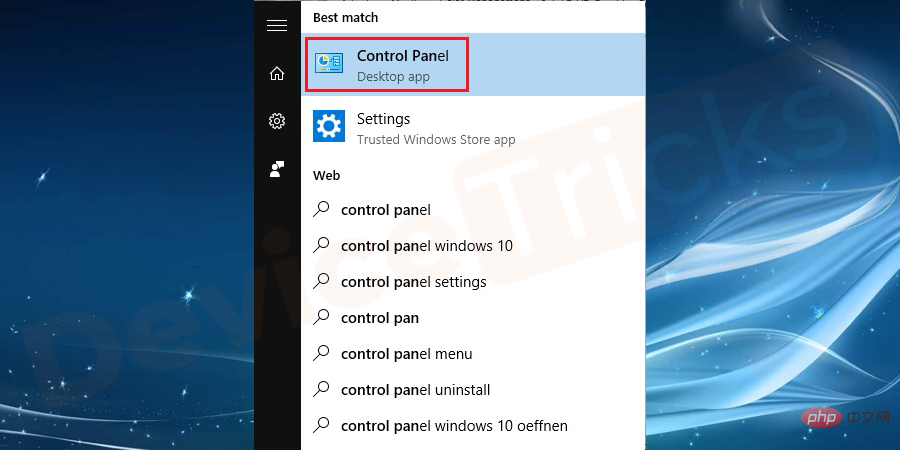
- Après cela, une page du panneau de configuration apparaîtra avec les paramètres de l'ordinateur, passez à "Options d'alimentation".
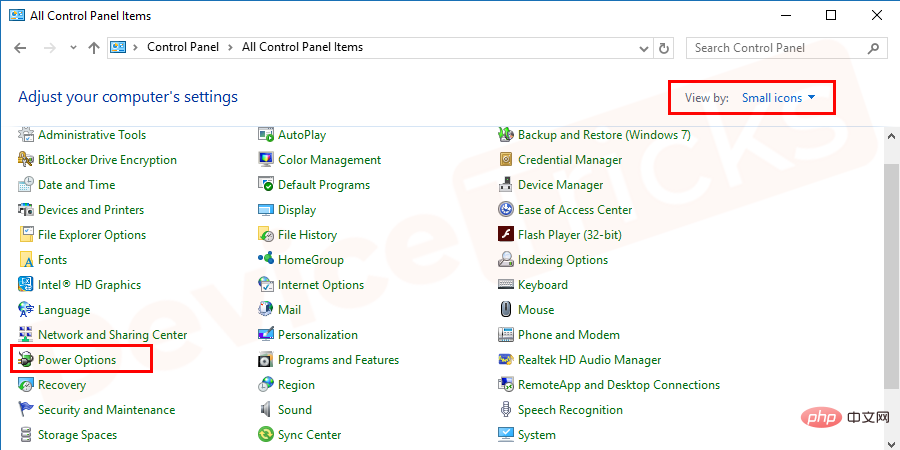
- Bientôt, vous trouverez une liste d'options à l'extrémité gauche de la page, cliquez sur une option "Choisissez ce que font les boutons d'alimentation".
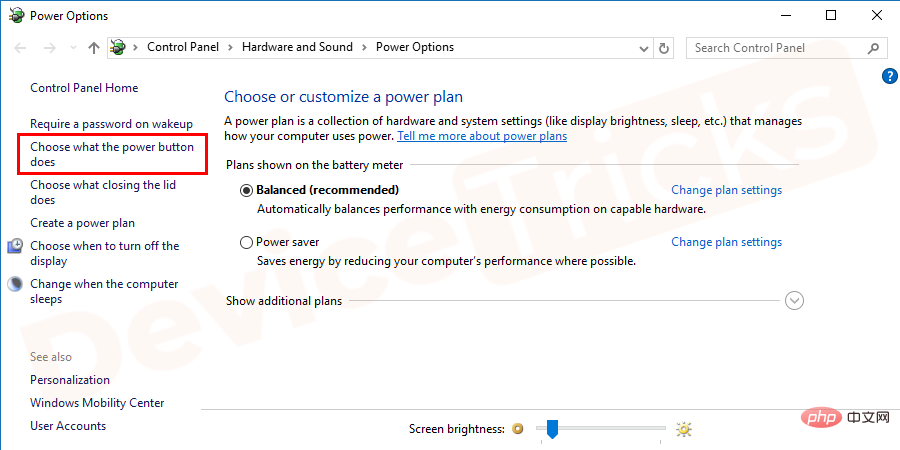
- Une nouvelle fenêtre contextuelle apparaîtra dans laquelle vous pourrez modifier les paramètres d'alimentation, cliquez sur "Modifier les Paramètres actuellement indisponibles".
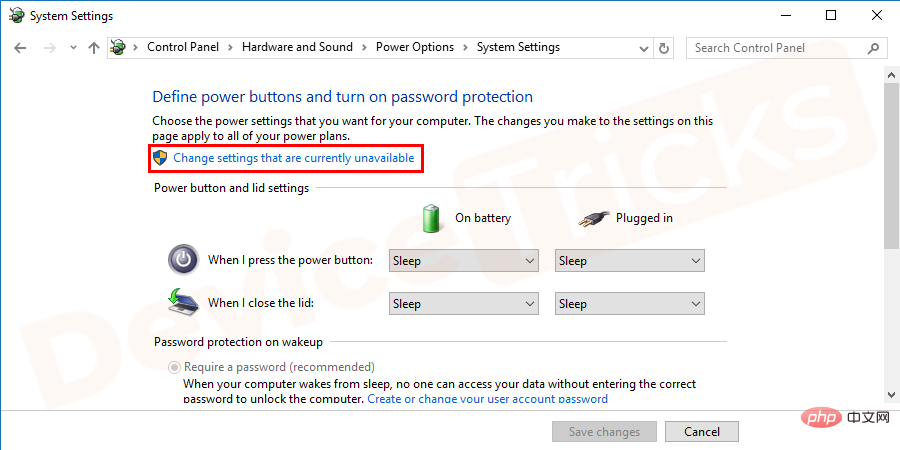
- Déplacez-vous vers « Paramètres d'arrêt » et décochez la case « Activer le démarrage rapide (Recommandé) ».
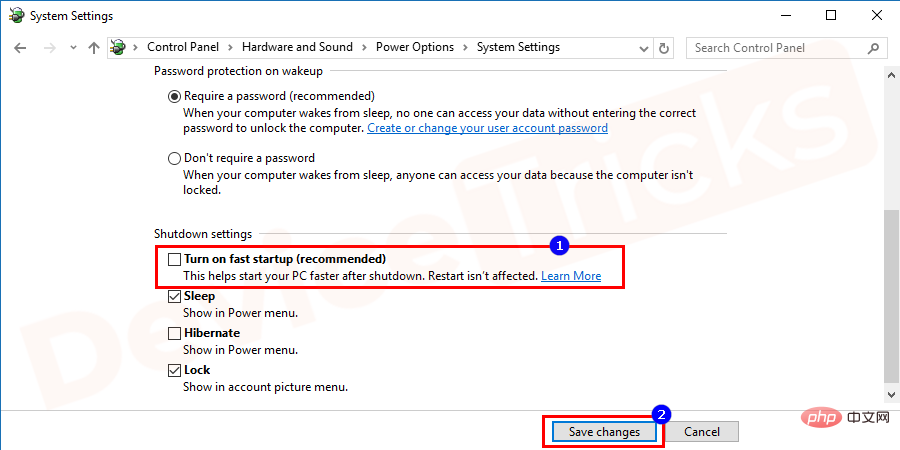
- Maintenant, redémarrez votre ordinateur.
Désactiver l'antivirus
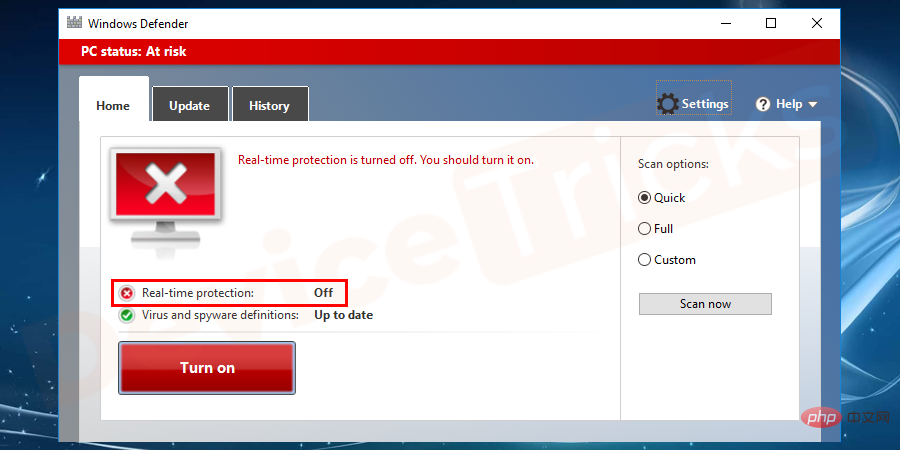
Parfois, le logiciel antivirus obstrue la mémoire du système et ne lui permet pas de fonctionner correctement et à cause de cela, le problème « Windows Bad Pool Header » se pose. Donc, si tel est le cas, désactivez le logiciel antivirus que vous utilisez et redémarrez votre ordinateur. Cette fois, vous n’obtiendrez aucune erreur.
Mettre à jour les pilotes pour corriger l'erreur 0x00000019
Au cours de ce processus, vous devrez mettre à jour tous les pilotes manuellement et le processus correspondant est répertorié ci-dessous.
- Appuyez simultanément sur les touches Windows et R pour ouvrir la boîte de dialogue Exécuter. Tapez devmgmt.msc dans la zone Exécuter et cliquez sur le bouton OK.
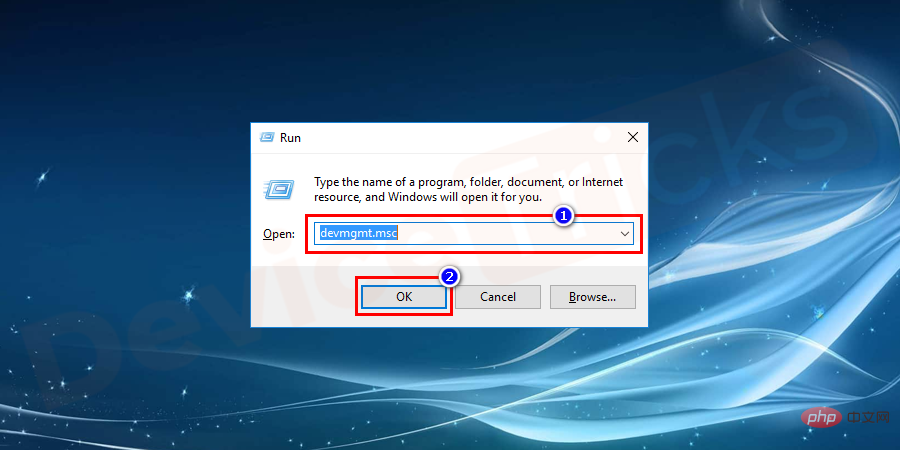
- Après cela, vous entrerez dans la page Gestionnaire de périphériques où vous pourrez mettre à jour le pilote.
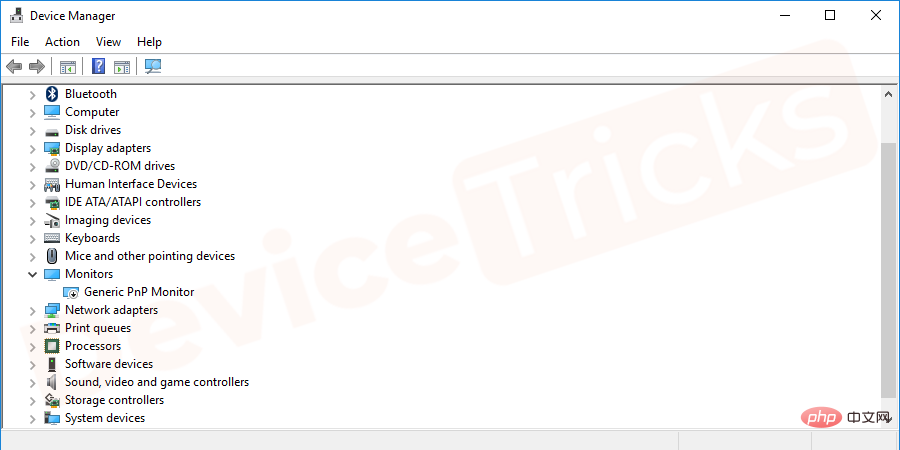
- Sélectionnez Lecteurs de disque et cliquez sur le bouton fléché pour obtenir la liste des pilotes.
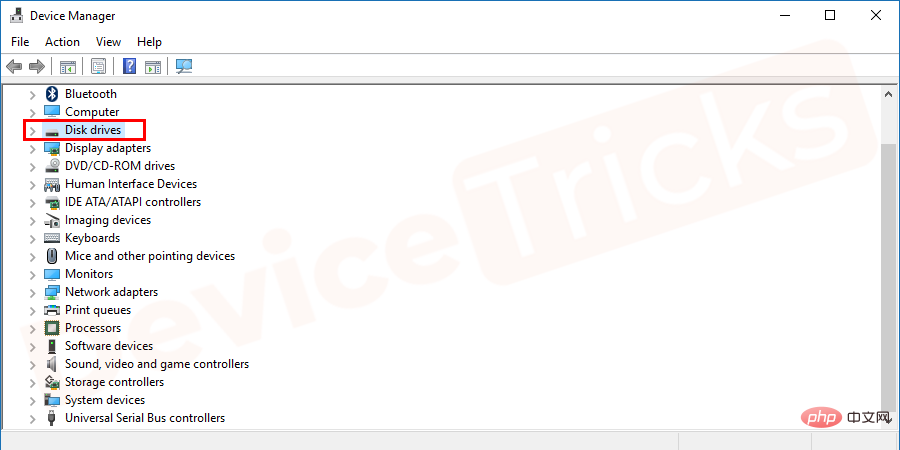
- Sélectionnez maintenant le pilote, faites un clic droit dessus et sélectionnez "Mettre à jour le pilote".
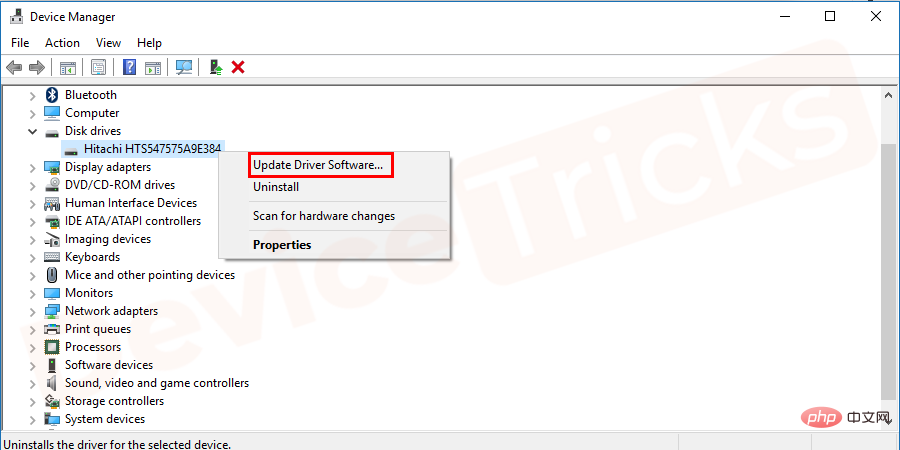
- Après avoir terminé les tâches ci-dessus, répétez pour tous les pilotes et redémarrez votre ordinateur.
Vérifiez le disque pour détecter d'éventuelles erreurs
- Ouvrez "Ce PC", Vous pouvez le faire directement ou vous pouvez y accéder depuis l'Explorateur de fichiers.
- Sélectionnez le lecteur, faites un clic droit dessus et sélectionnez l'option Propriétés.
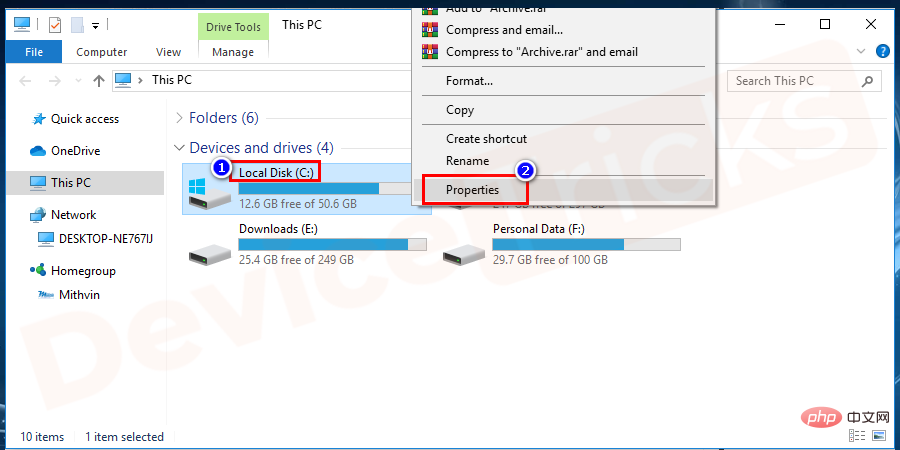
- Après cela, vous verrez quelques onglets en haut de la page, cliquez sur "Outils". Il aura l'option "Error Check" et en dessous, vous obtiendrez un bouton Check, cliquez dessus.
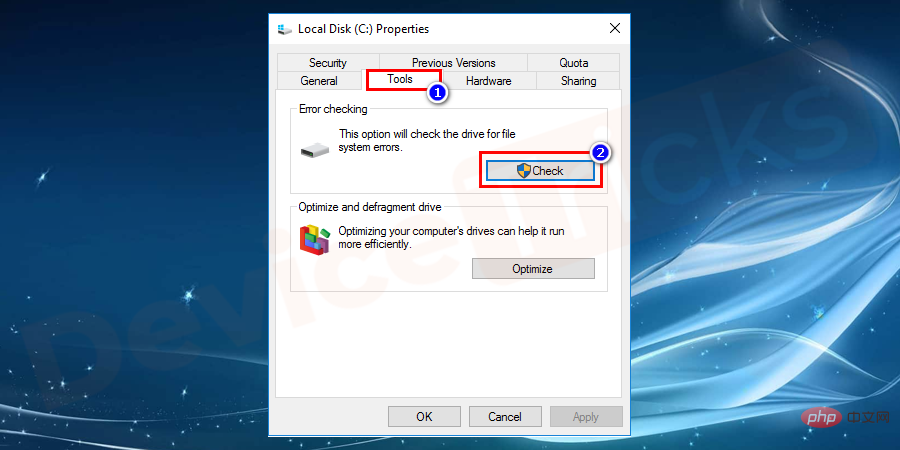
- Après avoir cliqué sur le bouton de vérification, une fenêtre contextuelle apparaîtra vous demandant d'analyser le lecteur, cliquez sur "Scan Drive".
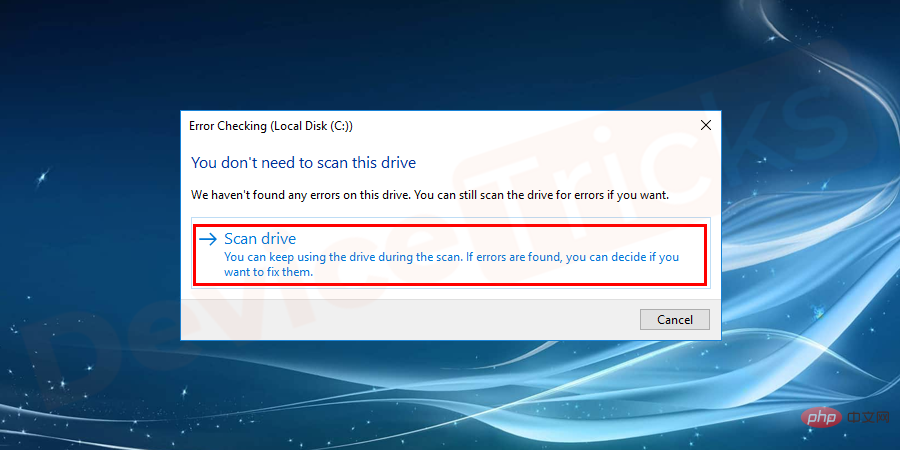
- Maintenant, suivez les instructions à l'écran pour terminer le processus.
Vérifiez le matériel

Si le matériel est endommagé ou ne répond pas, il peut y avoir des problèmes. Vous devez donc vous assurer que tous les périphériques connectés à l'ordinateur sont en état de fonctionnement, pour cela, éteignez l'ordinateur et retirez les périphériques un à un afin de vérifier quel matériel est à l'origine du problème. S'il est trouvé, réparez-le ou remplacez-le.
Supprimer les périphériques

Le matériel externe connecté à votre ordinateur, tel que les clés USB, les disques durs externes, etc., peut causer des problèmes. Donc, pour résoudre ce problème, supprimez tous les composants externes connectés à votre ordinateur puis redémarrez votre ordinateur.
Ce qui précède est le contenu détaillé de. pour plus d'informations, suivez d'autres articles connexes sur le site Web de PHP en chinois!

